Công cụ xác thực tiện ích camera cho phép nhà sản xuất thiết bị xác minh rằng thư viện nhà cung cấp OEM của Tiện ích camera được triển khai đúng cách. Công cụ này bao gồm các bài kiểm tra xác thực tự động và thủ công.
Kiểm thử xác thực tự động: xác thực rằng giao diện thư viện của nhà cung cấp được triển khai đúng cách. Ví dụ: nếu cần có
CaptureProcessorđể chụp ảnh, thì các kiểm thử sẽ xác thực rằngImageCaptureExtenderImpl#getCaptureStages()trả về các thực thểCaptureStagecần thiết để chụp ảnh.Kiểm thử xác thực thủ công: Xác thực hiệu ứng hình ảnh và chất lượng của bản xem trước cũng như hình ảnh đã chụp. Ví dụ: các kiểm thử này cho phép nhà sản xuất thiết bị xác thực theo cách thủ công xem hiệu ứng làm đẹp khuôn mặt có được áp dụng đúng cách hay không hoặc độ mạnh của hiệu ứng bokeh có đủ hay không.
Mã nguồn của công cụ xác thực là một phần của ứng dụng kiểm thử tiện ích trong kho lưu trữ Android Jetpack.
Tạo công cụ xác thực tiện ích camera
Để tạo công cụ xác thực tiện ích, hãy làm theo các bước sau:
Tải mã nguồn thư viện Android Jetpack xuống. Để biết thông tin chi tiết, hãy xem phần Kiểm tra mã trong README của Android Jetpack.
Tạo APK
extensionstestapp. Điều này cho phép chạy các kiểm thử xác thực theo cách thủ công.cd path/to/checkout/frameworks/support/./gradlew camera:integration-tests:camera-testapp-extensions:assembleDebugTệp APK được xuất ra đường dẫn sau:
path/to/checkout/out/androidx/camera/integration-tests/camera-testapp-extensions/build/outputs/apk/debug/camera-testapp-extensions-debug.apkTạo APK
androidTest. APK này cho phép chạy các bài kiểm thử xác thực tự động.cd path/to/checkout/frameworks/support/./gradlew camera:integration-tests:camera-testapp-extensions:assembleAndroidTestTệp APK được xuất ra đường dẫn sau:
path/to/checkout/out/androidx/camera/integration-tests/camera-testapp-extensions/build/outputs/apk/androidTest/debug/camera-testapp-extensions-debug-androidTest.apk
Chạy các kiểm thử xác thực tự động
Để chạy các kiểm thử xác thực tự động, hãy cài đặt APK extensionstestapp và androidTest.
extensionstestappAPKadb install -r path/to/checkout/out/androidx/camera/integration-tests/camera-testapp-extensions/build/outputs/apk/debug/camera-testapp-extensions-debug.apkandroidTestAPKadb install -r path/to/checkout/out/androidx/camera/integration-tests/camera-testapp-extensions/build/outputs/apk/androidTest/debug/camera-testapp-extensions-debug-androidTest.apk
Chạy tất cả các kiểm thử tự động
Sau khi cài đặt APK, để chạy tất cả các kiểm thử tự động nhằm xác thực việc triển khai thư viện của nhà cung cấp, hãy chạy lệnh sau:
adb shell am instrument -w -r androidx.camera.integration.extensions.test/androidx.test.runner.AndroidJUnitRunnerNếu tất cả các kiểm thử đều đạt, kết quả OK sẽ được trả về. Nếu không, báo cáo kiểm thử cuối cùng sẽ cho thấy các lỗi trong thiết bị đầu cuối sau khi tất cả các kiểm thử hoàn tất.

Hình 1. Kết quả kiểm thử tự động là OK
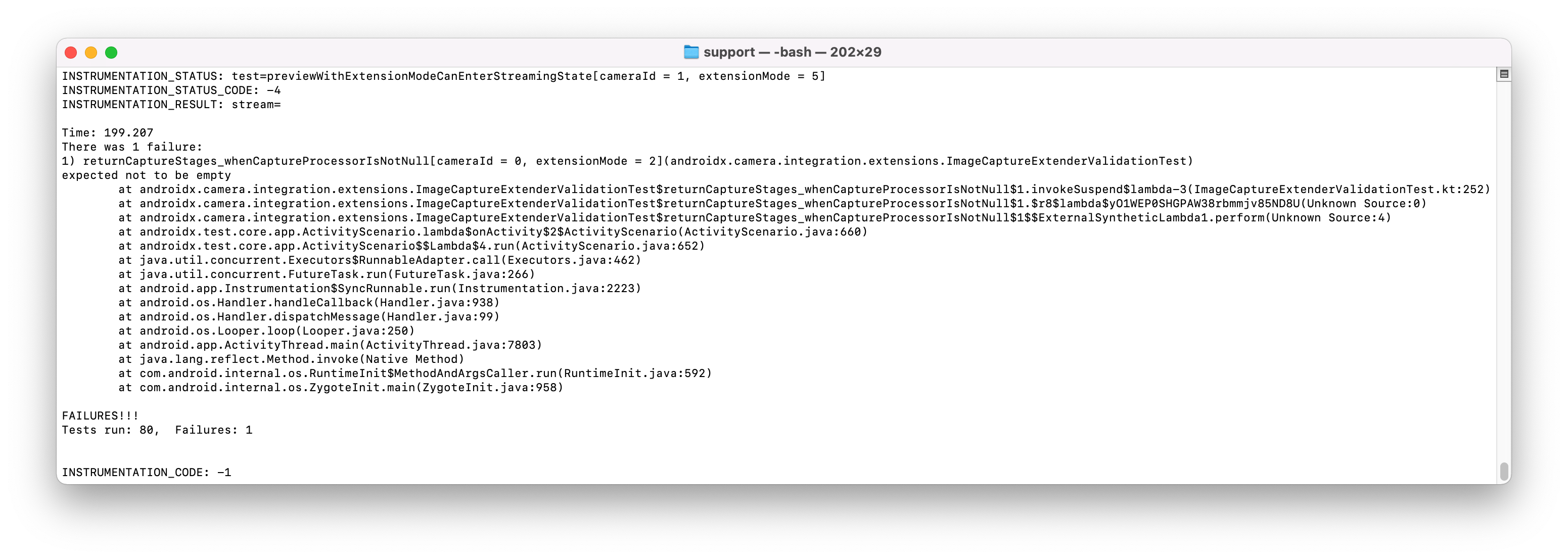
Hình 2. Kết quả kiểm thử tự động bị lỗi
Chạy kiểm thử tự động của một lớp cụ thể
Để chạy kiểm thử tự động cho một lớp cụ thể, hãy chỉ định tên và đường dẫn của lớp mục tiêu. Ví dụ sau đây cho thấy lệnh chạy kiểm thử cho lớp ImageCaptureTest:
adb shell am instrument -w -r -e class **androidx.camera.integration.extensions.ImageCaptureTest** androidx.camera.integration.extensions.test/androidx.test.runner.AndroidJUnitRunnerChạy các thử nghiệm xác thực thủ công
Các bài kiểm thử xác thực thủ công có trong ứng dụng kiểm thử tiện ích. Sau khi cài đặt và chạy ứng dụng kiểm thử tiện ích, hãy chuyển sang chế độ công cụ xác thực bằng cách nhấn vào mục trình đơn ở trên cùng bên phải.
Sau khi chuyển sang chế độ công cụ xác thực, trang đầu tiên sẽ liệt kê tất cả các camera có chức năng REQUEST_AVAILABLE_CAPABILITIES_BACKWARD_COMPATIBLE. Nếu một camera không hỗ trợ chế độ tiện ích nào, thì mục danh sách tương ứng của camera đó sẽ có màu xám.
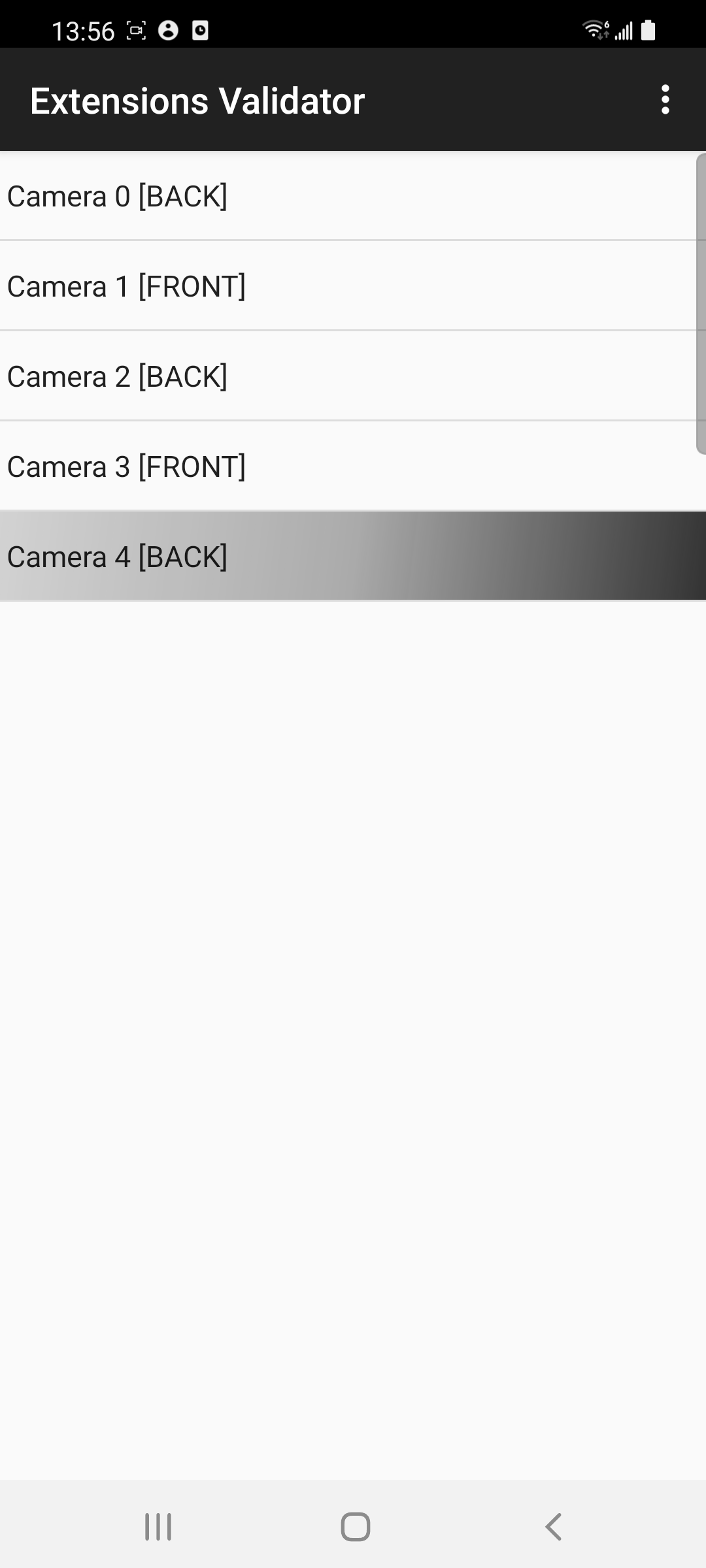
Hình 3. Chế độ công cụ xác thực
Nhấn vào một trong các camera để xem các chế độ mở rộng để kiểm thử. Các chế độ tiện ích mà camera đã chọn không hỗ trợ sẽ có màu xám.
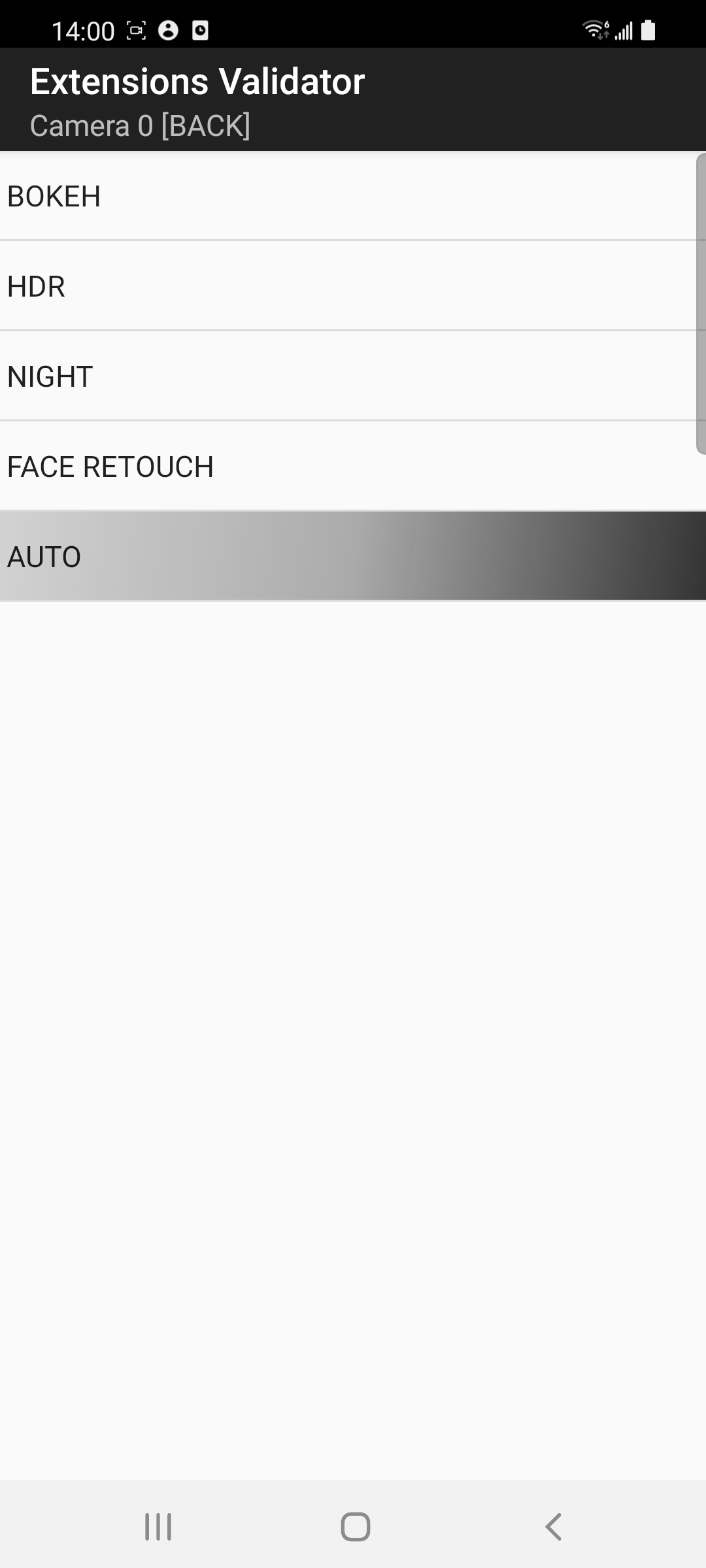
Hình 4. Các chế độ tiện ích có sẵn cho một camera
Xác minh kết quả xem trước
Để xác minh kết quả xem trước, hãy bắt đầu kiểm thử thủ công bằng cách nhấn vào một chế độ mở rộng cho camera đã chọn. Sau đó, một hoạt động chụp ảnh có chứa bản xem trước sẽ xuất hiện.

Hình 5. Xem trước hình ảnh khi hiệu ứng xoá phông đang bật
Hoạt động chụp ảnh hỗ trợ các chức năng sau:
- Phóng to/thu nhỏ
- Nhấn để lấy nét
- Nút chuyển đổi chế độ đèn flash
- EV +/-
- Nút bật/tắt tiện ích
Xác minh rằng các chức năng thu phóng, nhấn để lấy nét, chế độ đèn flash và EV +/- hoạt động như dự kiến trong bản xem trước.
Xác minh kết quả hình ảnh đã chụp
Để chụp ảnh, hãy nhấn vào nút CHỤP (nút tròn) trong hoạt động chụp ảnh. Thao tác này sẽ khởi chạy một hoạt động xác thực hình ảnh cho thấy hình ảnh đã chụp.

Hình 6. Hình ảnh đã chụp có bật hiệu ứng bokeh
Hoạt động xác thực hình ảnh bao gồm các chức năng sau:
- Chụm vào/ra để điều chỉnh tỷ lệ hình ảnh
- Trượt sang trái/phải để chuyển đổi giữa các hình ảnh đã chụp
- Chụp ảnh lại
- Mục trình đơn Lưu hình ảnh
Xác minh xem hình ảnh đã chụp có chính xác và phù hợp với chế độ thu phóng, chế độ lấy nét bằng cách nhấn, chế độ đèn flash và chế độ cài đặt EV +/- đã được đặt khi chụp hình ảnh hay không.
Nếu kết quả chụp chính xác, hãy nhấn vào nút PASS (dấu đánh dấu) ở góc dưới cùng bên phải. Nếu không, hãy nhấn vào nút THẤT BẠI (dấu chấm than) ở góc dưới cùng bên trái.
Xem kết quả kiểm thử
Sau khi chế độ mở rộng được xác minh là thành công hoặc thất bại, mục danh sách cho chế độ mở rộng sẽ cho thấy một màu nền và chỉ báo khác. Trong chế độ xem danh sách của tất cả các camera, các mục sẽ xuất hiện bằng những màu sau:
- Nền trắng: Camera hỗ trợ ít nhất một chế độ tiện ích và các chế độ tiện ích được hỗ trợ chưa được xác thực hoàn toàn.
- Nền xanh lục: Camera hỗ trợ ít nhất một chế độ tiện ích. Tất cả các chế độ mở rộng được hỗ trợ đều được xác thực và tất cả kết quả đều đạt.
- Nền màu đỏ: Camera hỗ trợ ít nhất một chế độ tiện ích. Tất cả các chế độ mở rộng được hỗ trợ đều được xác thực với ít nhất một kết quả chế độ mở rộng không thành công.
- Nền xám: Tính năng này không dùng được.
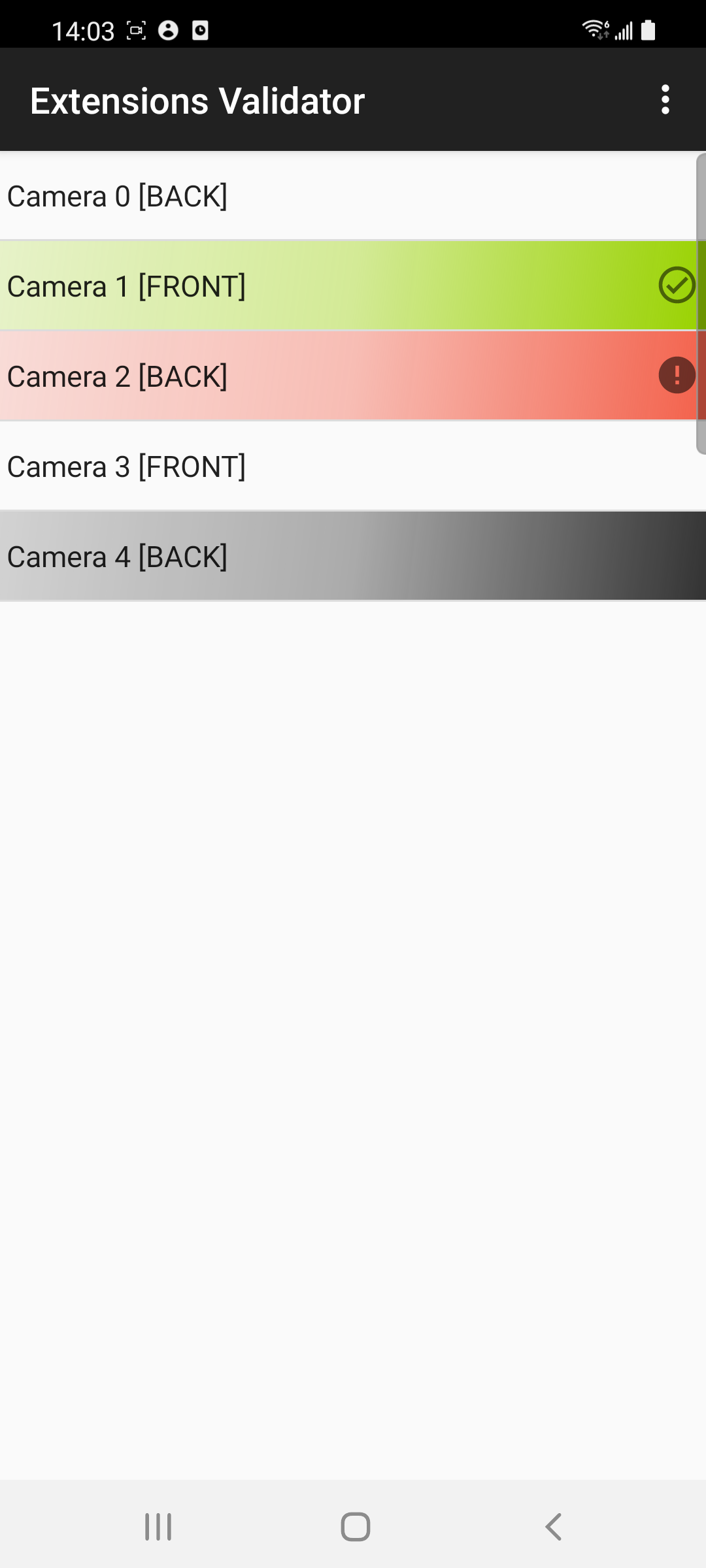
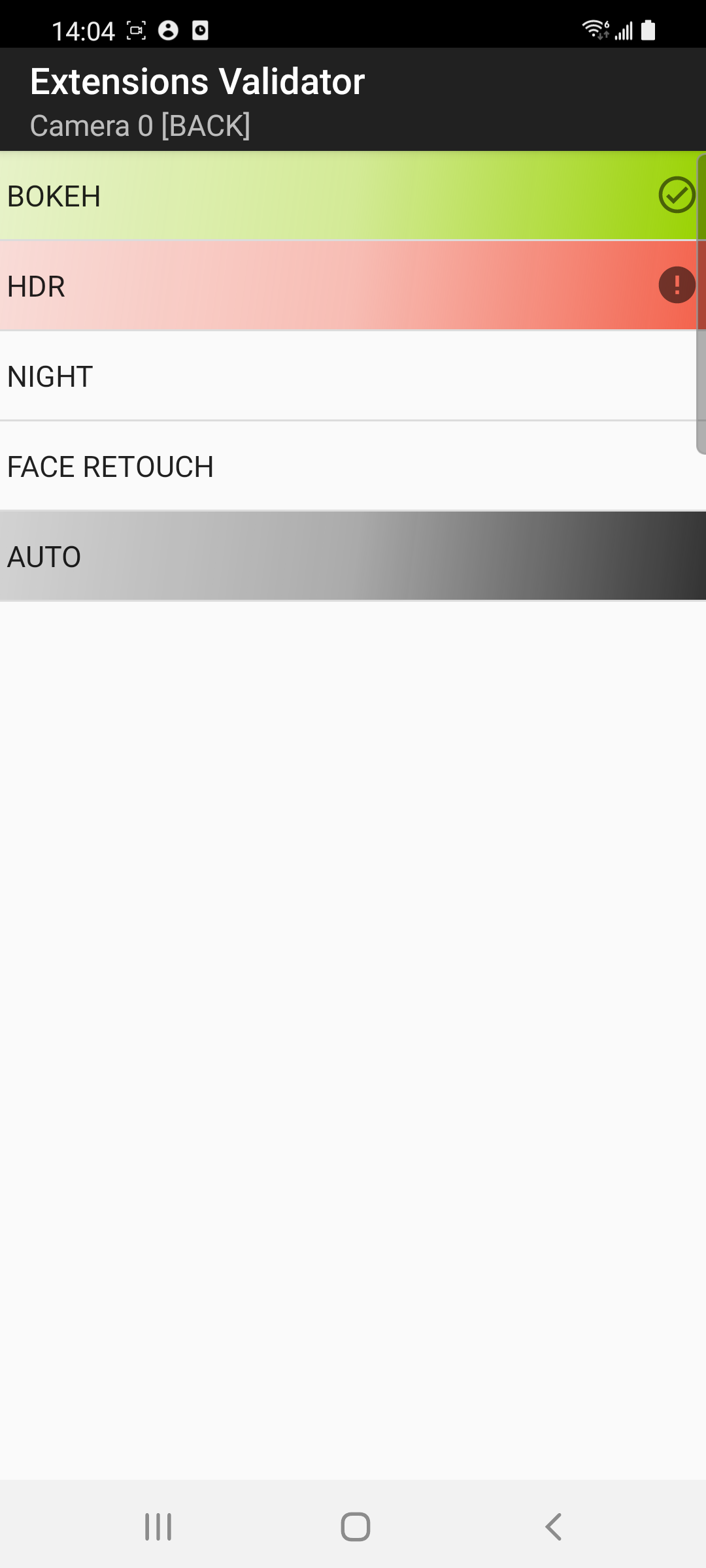
Hình 7. Màu sắc cho biết kết quả kiểm thử của các chế độ tiện ích và camera
Các chức năng khác của công cụ xác thực
Sau khi hoàn tất tất cả các quy trình kiểm thử, hoạt động danh sách camera sẽ cung cấp các chức năng sau:
- Xuất kết quả kiểm thử: Xuất kết quả kiểm thử dưới dạng tệp CSV vào thư mục
Documents/ExtensionsValidation. - Đặt lại: Xoá tất cả kết quả kiểm thử được lưu vào bộ nhớ đệm.
- Ứng dụng mẫu về tiện ích: Chuyển sang chế độ ứng dụng mẫu về tiện ích.
Sau khi hoàn tất kiểm thử, bạn có thể xuất kết quả kiểm thử. Nếu bạn phát hiện một vấn đề và cần xác minh lại phiên bản mới của việc triển khai thư viện nhà cung cấp có các giải pháp, hãy đặt lại kết quả kiểm thử trước đó và chạy lại tất cả các chế độ tiện ích được hỗ trợ trên tất cả các camera để xác minh rằng các vấn đề đã được khắc phục.

